这篇文章给大家介绍在Android Studio中使用Kotlin修改代码运行不生效如何解决,内容非常详细,感兴趣的小伙伴们可以参考借鉴,希望对大家能有所帮助。
解决方法
1、
点击“运行”按钮旁边的下拉按钮,然后点击Edit Configurations,打开配置窗口:
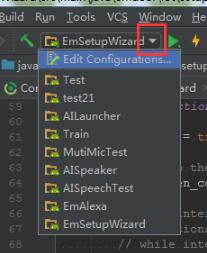
2、
在打开的配置窗口左侧选择有问题,需要修正的 Module,鼠标左键单击即可:
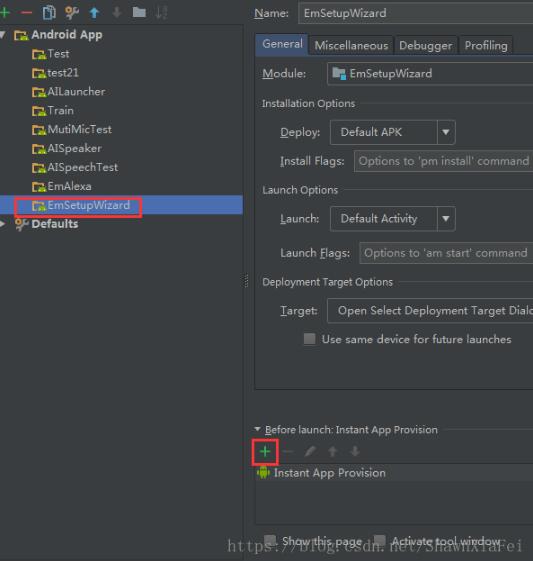
3、然后在配置窗口右侧的下方的Before launch一栏中,点击“+”号,添加一个新的 Gradle Task:
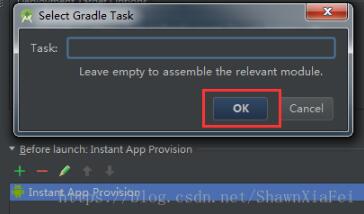
4、
此时,Task 中不需要填写信息,直接点击“OK”,然后确认Before launch中多出下面这项即可:
Gradle-aware Make
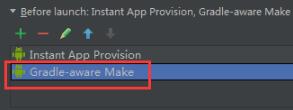
5、
点击“OK”,关闭配置窗口,至此配置过程就结束了,修改代码之后“运行”不生效的问题也就解决了。
补充知识:Android项目集成kotlin,导致项目无法运行(出现一个红叉)解决办法
问题:Error:Please select Android SDK
近期,项目不太忙,打算引出google推了几年的Kotlin。毕竟,Kotlin是Google推荐的Android开发首选语言,也推了好几年了。然后,就手动加入各种配置,提交到了git上。结果,有的同学更新后,编译通过了,就是在项目运行哪里有个红叉,怎么也不能运行。
Edit configuration 里面也提示 Error:Please select Android SDK。如下图

下面,奉上解决办法。
解决办法:
一、 删除.idea下的libraries文件夹(临时解决办法)
一开始是删除项目的.idea下的libraries的文件夹。重新编译就可以啦(实在不行,把module的.iml、project下面的.iml都删除)。终于,可以开心coding …
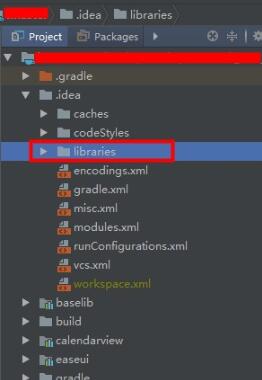
好景不长,高兴了没多长时间发现又不行啦,接着删除libraries文件,编译,coding …
…
发现,这样下去太痛苦,决定彻底消灭它。
通过查询资料都说是Kotlin插件的版本跟同事的不一致造成的。赶紧看下,果然是比项目的Kotlin版本低很多。接下来就简单了,升级Kotlin插件就好。
二、更新Kotlin插件
1,在线更新
File–Settings–Plugins,搜索kotlin,直接安装或者更新插件,重启就可以
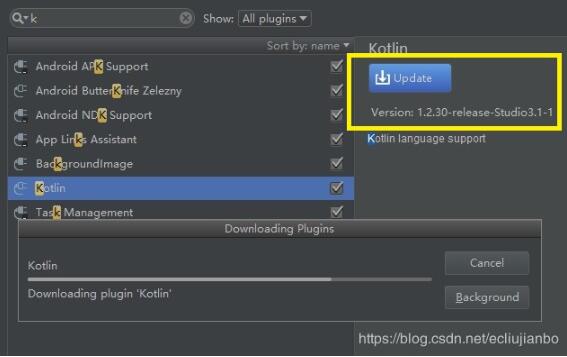
2,本地更新
本地更新的话。1,去网站下载插件;2,设置到Android studio里面
去网站下载插件
上Kotlin的官方https://plugins.jetbrains.com/plugin/6954-kotlin/versions,选一款适合你的版本,下载下来
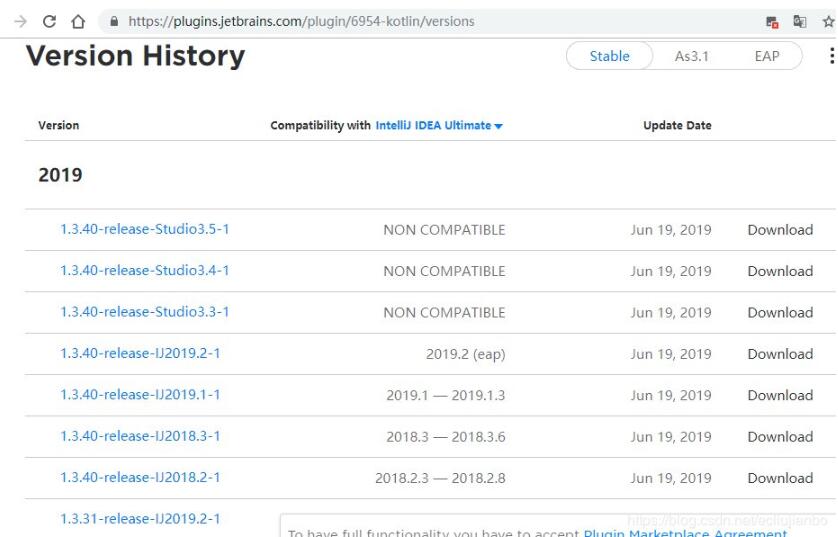
设置到Android studio里面
打开File–Settings–plugins,选择kotlin,下面有一个Install plugin from disk…,点击安装我们下载的kotlin版本重启就可以了
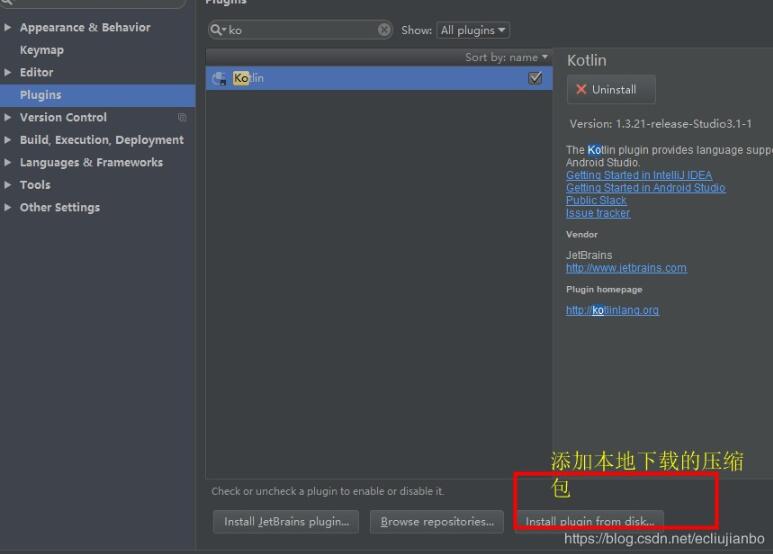
关于在Android Studio中使用Kotlin修改代码运行不生效如何解决就分享到这里了,希望以上内容可以对大家有一定的帮助,可以学到更多知识。如果觉得文章不错,可以把它分享出去让更多的人看到。
免责声明:本站发布的内容(图片、视频和文字)以原创、转载和分享为主,文章观点不代表本网站立场,如果涉及侵权请联系站长邮箱:is@yisu.com进行举报,并提供相关证据,一经查实,将立刻删除涉嫌侵权内容。